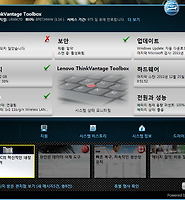Notice
Recent Posts
Recent Comments
11-26 15:23
| 일 | 월 | 화 | 수 | 목 | 금 | 토 |
|---|---|---|---|---|---|---|
| 1 | 2 | |||||
| 3 | 4 | 5 | 6 | 7 | 8 | 9 |
| 10 | 11 | 12 | 13 | 14 | 15 | 16 |
| 17 | 18 | 19 | 20 | 21 | 22 | 23 |
| 24 | 25 | 26 | 27 | 28 | 29 | 30 |
Tags
- 여름
- 구글웹화면
- outwit hub
- 통합도서회원증
- 구글메인화면
- Firefox
- web scrapping
- 공유기 패스워드
- Windows
- 가을
- 아이콘크기
- 윈도우 탐색기
- 달력
- Asterisk password reveal
- 스케쥴
- 가로화면
- 파워셸
- 단축키
- 2013사진공모전
- Google Calendar
- 일정관리
- rainlendar
- * 암호
- Shortcut Key
- 패스워드
- 댓글스팸
- 번역툴
- 레노버
- Edge E125
- 구글캘린더
Archives
- Today
- Total
Black&White
구글 이미지 검색에서 원본 이미지 다운로드하기 본문
구글 이미지 검색에서 원본 크기의 이미지를 다운로드 하기 위해서는 몇차례의 클릭해야만 하는 번거로움이 있다. 또한 검색된 이미지 모두를 그렇게 다운로드 한다는 것은 여간 불편하지 않을 수 없다.
예를 들어, 윈도우 배경화면(wallpaper)으로 쓸 고양이 이미지를 검색하고 다운로드할려고 할 경우,
구글 이미지의 검색결과 페이지에서 보여지는 이미지는 썸네일이라 바로 다운로드하면 작은 크기의 이미지만 저장이 되고, 원본 크기의 이미지는 몇번의 클릭을 해야지 저장을 할 수 있다.
이제,
구글 이미지에서 검색된 이미지의 원본 이미지를 바로 다운로드 할 수 있는 방법에 대해서 알아보고자 한다.
구글 이미지 검색엔진을 이용하여 검색결과를 원본 이미지를 바로 제공하는 리퍼 사이트가 있다.
Google Image Ripper 사이트
http://dearcomputer.nl/gir/
- 아쉽게도 한글 입력검색이 지원안된다.(한글 인코딩값은 검색됨)
- 검색결과에 원본 이미지 크기로 보여줌

http://www.googleimageripper.com/
- 검색결과 화면에 썸네일을 보여주지만, 원본 이미지가 링크되어 있음

Firefox 부가기능을 이용하기
Addon - Google Image Help 3.1
https://addons.mozilla.org/ko/firefox/addon/google-image-help/?src=search
이 부가기능은 구글 이미지 검색사이트에서 검색후, 마우스 우측버튼을 누르고 팝업메뉴에서 'Open all GOOGLE Images' 를 클릭하면 다음페이지에 검색결과의 원본 이미지만 보여준다.
또한, 페이지링크 번호를 입력하여, 원하는 페이지링크를 선택할 수 있다.

그리스몽키 스크립트 이용하기
그리스몽키 스크립트에는 원본 이미지를 바로 보여주는 Ripper 스크립트와 원본이미지의 Direct Link 를 보여주는 스크립트가 있다.
이름이 유사한 스크립트들이 있으나, 제대로 동작하지 않는 스크립트들도 있으니 주의해야 한다.
Google Image Ripper 스크립트
현재버전 : 1.8
http://userscripts.org/scripts/show/105523

rip google image search 스크립트
현재버전 : 2.0
http://userscripts.org/scripts/show/111342

이미지 저장 방법
Firefox 부가기능중 Save Images, Image Download II 둘 중 하나를 이용해도 좋다.
여기서는 Image Download II 를 이용하여 이미지 저장하는 방법을 설명한다.
이 글 처음에 구글 이미지 검색에서 원본 이미지로 검색결과를 볼 수 있는 방법에 대해서 알아 보았다.
검색결과 화면에서, Firefox 의 파일 - Save Images To - Browse 를 선택한다.
(Browse 를 선택하는 대신 미리 저장할 폴더를 만들어 둘 경우, 해당 폴더의 이름을 선택해도 된다.)
툴바 사용자 지정에서 단축아이콘을 툴바에 등록해 두면 좀 더 편리하다.




예를 들어, 윈도우 배경화면(wallpaper)으로 쓸 고양이 이미지를 검색하고 다운로드할려고 할 경우,
구글 이미지의 검색결과 페이지에서 보여지는 이미지는 썸네일이라 바로 다운로드하면 작은 크기의 이미지만 저장이 되고, 원본 크기의 이미지는 몇번의 클릭을 해야지 저장을 할 수 있다.
이제,
구글 이미지에서 검색된 이미지의 원본 이미지를 바로 다운로드 할 수 있는 방법에 대해서 알아보고자 한다.
구글 이미지 검색엔진을 이용하여 검색결과를 원본 이미지를 바로 제공하는 리퍼 사이트가 있다.
Google Image Ripper 사이트
http://dearcomputer.nl/gir/
- 아쉽게도 한글 입력검색이 지원안된다.(한글 인코딩값은 검색됨)
- 검색결과에 원본 이미지 크기로 보여줌

http://www.googleimageripper.com/
- 검색결과 화면에 썸네일을 보여주지만, 원본 이미지가 링크되어 있음

Firefox 부가기능을 이용하기
Addon - Google Image Help 3.1
https://addons.mozilla.org/ko/firefox/addon/google-image-help/?src=search
이 부가기능은 구글 이미지 검색사이트에서 검색후, 마우스 우측버튼을 누르고 팝업메뉴에서 'Open all GOOGLE Images' 를 클릭하면 다음페이지에 검색결과의 원본 이미지만 보여준다.
또한, 페이지링크 번호를 입력하여, 원하는 페이지링크를 선택할 수 있다.

그리스몽키 스크립트 이용하기
그리스몽키 스크립트에는 원본 이미지를 바로 보여주는 Ripper 스크립트와 원본이미지의 Direct Link 를 보여주는 스크립트가 있다.
이름이 유사한 스크립트들이 있으나, 제대로 동작하지 않는 스크립트들도 있으니 주의해야 한다.
Google Image Ripper 스크립트
현재버전 : 1.8
http://userscripts.org/scripts/show/105523

rip google image search 스크립트
현재버전 : 2.0
http://userscripts.org/scripts/show/111342

이미지 저장 방법
Firefox 부가기능중 Save Images, Image Download II 둘 중 하나를 이용해도 좋다.
여기서는 Image Download II 를 이용하여 이미지 저장하는 방법을 설명한다.
이 글 처음에 구글 이미지 검색에서 원본 이미지로 검색결과를 볼 수 있는 방법에 대해서 알아 보았다.
검색결과 화면에서, Firefox 의 파일 - Save Images To - Browse 를 선택한다.
(Browse 를 선택하는 대신 미리 저장할 폴더를 만들어 둘 경우, 해당 폴더의 이름을 선택해도 된다.)
툴바 사용자 지정에서 단축아이콘을 툴바에 등록해 두면 좀 더 편리하다.

이미지를 저장할 폴더를 선택한다. (저장할 폴더를 새로 만들수도 있다.

저장할 이미지중 이미지 크기에 대한 제한을 설정할 수 있다.
Do not save these images
Width less than 1 Pixels 설정은 : 가로 크기 1 pixel 보다 작은 이미지는 저장하지 않는다.
Height less than 1 Pixels 설정은 : 세로 크기 1 pixel 보다 작은 이미지는 저장하지 않는다.
파일 확장자에 대한 제한시
File extention is 에 jpg 라고 입력할 경우 확장자 jpg 는 저장하지 않는다.

Save Settings and Continue 를 클릭하고 나면, 저장이 진행중인 상태창이 뜬다.

'유용한정보' 카테고리의 다른 글
| 티스토리 스팸 댓글 차단하자 !! (0) | 2012.04.10 |
|---|---|
| 어플설치없이 웹브라우저(PC, 모바일)에서 외국 웹페이지 번역해서 보자!!! (20) | 2012.03.29 |
| 구글, 빙, 다음, 네이버 이미지 검색 비교 (0) | 2012.03.26 |
| 레노버 Thinkpad Edge E125 3035-RZ4 드라이버 설치 for Windows 7 64bit (6) | 2011.12.25 |
| mRemoteNG 에서 Logon Script 사용가능하게... (0) | 2011.10.14 |
Comments